Мод DebugEnabler разблокирует режим отладки (debugging) игровых взаимодействий, используемый разработчиками и обычно недоступный игрокам. Мы рассмотрим некоторые способы применения этого мода для размещения и комбинации игровых объектов при строительстве и оформлении домиков. Так как работа с модом ведется только в режиме жизни, то при строительстве на жилом лоте должен проживать хотя бы один персонаж. Если вы ведете строительство общественного лота, то в этом случае работу нужно вести из активной семьи, включая режимы строительства и покупки на нужном участке с помощью кода разработчика.
Это делается таким образом. В консоль кодов вводится TestingCheatsEnabled true. С зажатой клавишей Shift щелкаете мышкой по нужному участку и в выпавшем меню выбираете режим строительства или покупки. Во время работы переходить между этими режимами можно свободно, но когда вы будете выходить в режим жизни, чтобы сохранить наработанное , или применить мод, то обратно в режим покупки-строительства возвращаться нужно, снова щелкнув по участку мышкой с зажатой клавишей Shift ( иначе у вас просто откроется режим строительства на своем участке)
Чем же интересен и полезен этот мод при размещении объектов? В первую очередь тем, что позволяет поставить предметы туда и так, как игровым способом поставить не удастся . Во-вторых, объекты, размещенные с помощью мода остаются на месте даже в его отсутствие до тех пор, пока вы не захотите их переместить обычным способом, то есть просто рукой. В-третьих, если игрок поделится своим домиком с размещенными с помощью мода объектами с другими игроками, не имеющими у себя DebugEnabler, положение объектов все равно сохранится.
Рассмотрим несколько примеров применения мода.
Размещение декоративных объектов
Вам наверное часто хотелось развернуть стоящие на полках предметы иначе, чем позволяет игра. Так, как они смотрелись бы более выигрышно.
Но игровыми способами это сделать не удается. И тут нам на помощь приходит DebugEnabler
Навешиваем полочки и расставляем на них нужные объекты, затем включаем режим жизни и кликаем мышкой на предмет, выбирая в выпавшем меню DebugEnabler
Следующим шагом выбираем Опции нужного объекта (в данном примере это игрушечный кораблик) и в выпадающем меню выбираем опцию поворота.
Можно вводить числа до тех пор, пока вариант размещения вас не устроит
Вот теперь все сувениры расставлены так, как нравится!
Очень часто нам хочется разместить на различных поверхностях объекты, которые для них вовсе не предназначены, но нам кажется, что тут им будет в наших замыслах самое место. Для этого ставим нашу мебель, а под ней и над ней в нужных местах ставим и развешиваем наш декор.
Необходимо помнить, что после размещения предметов поверхности мы двигать сможем, а вот наши объекты при попытке их сдвинуть с места снова окажутся на полу или стене.
Мышкой выбираем нужный объект и в выпавшем меню нажимаем кнопку Двигать.
Далее нам будет предложено двигать вверх, вниз или выбрать произвольную величину сдвига
Существуют несколько стандартных коэффициентов сдвига для игровых поверхностей:
| Журнальный стол | о.5 |
| Угловой стол | 0.8 |
| Обеденный и письменный столы | 0.8 |
| Кухонная тумба | 1 |
| Кресла и диваны | 0.4 |
| Кровати | 0.7 |
Внимание! Разделять целую часть коэффициента от дробной нужно только точкой, а не запятой! При размещении объектов на нестандартных поверхностях при корректировке коэффициента отсчет ведется не от первоначального положения объекта (пол, земля), а от текущего.
На каждом объекте вводим нужные коэффициенты и рассаживаем наши игрушки.
Чтобы опустить полку с посудой на кухонную тумбу, вводим отрицательный коэффициент со знаком минус
Получаем вот такую картину, недостижимую обычным игровым способом.
Если у вас поверхности нестандартные, или вам хочется разместить объекты в каких-то необычных местах, то это легко настраивается изменением коэффициента, при должной практике получается быстро.
Наши размещенные объекты никак не зависят от поверхностей, и мы можем убрать столы, заменив их, например, креслами. Учтите, что поскольку кресла ниже, чтобы опустить декор нужно будет ввести отрицательные коэффициенты.
Игрушки в креслах совершенно не помешают вашим персонажам усесться рядом с ними, а вот на стулья лучше не усаживать.
Сидящий на кровати декор тоже не помешает вашим персонажам заниматься в ней своими делами.
Передвижение настенных объектов
Часто бывает, что нужные шторы никак не подходят к понравившемуся окну. Но это дело поправимое.
Вешаем штору на окно, затем включаем режим жизни и выбираем в меню шторы DebugEnabler и в нем вновь опцию Двигать
Подобрав нужный коэффициент устанавливаем штору на необходимую нам высоту.
В данном случае немного подняли и получили вот это:
Таким же способом с помощью мода можно комбинировать нестандартные мебельные гарнитуры, например, как эта кухня:
Решение проблемы с колоннами при строительстве ажурных навесов
Если во время строительства на колонны не кладется потолок, то при размещении на них навеса из перекладин или каких-либо декоративных объектов возникает такой не эстетичный зазор. И если скульптуру или иной декор можно просто опустить на колонну с помощью мода, то с планками забора это не получится. А потому мы будем поднимать колонны на нужную высоту. Для этого вновь вызываем в режиме жизни на каждой колонне меню мода и устанавливаем величину сдвига 0.15.
Вы видите, что колонны поднялись на нужную высоту, но при этом оторвались от пола или земли.
Решаем эту проблему декорированием основания, или, введя код Moveobjects on, ставим на место каждой колонны еще по одной.
Подъем персонажей и функциональных объектов на различную высоту
Поднимать на нужную высоту с помощью мода можно не только объекты, но и персонажей, даже если персонаж начнет двигаться, его не выбросит за край карты в отличие от размещения с помощью OMSP.
Некоторые функциональные объекты тоже можно вполне безопасно поднимать на любую высоту, чтобы получить нужные кадры.
Например, всем известный воздушный шар из Авроры Скайс — лично меня всегда не устраивала высота его подъема.
Но! Если после того, как ваш персонаж поднялся в воздух, вызвав на шаре меню DebugEnabler, шар можно запустить в самое небо!
И обозревать окрестности с высоты птичьего полета! Вся функциональность при этом сохраняется.
С помощью этого мода вы можете осуществить в игре самые сказочные фантазии! Например, летящего в небе дракона.
Действие мода распространяется не только на участки, но и на межлотовое пространство, на те декоративные объекты, которые можно перемещать в режиме изменения города.
Внимание! Размещая объекты с помощью мода на пути следования персонажей обязательно проверяйте проходимость маршрутов, иначе симы будут застревать.
Автор урока — ihelen





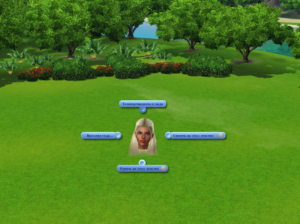



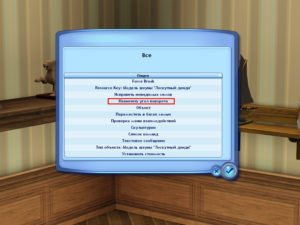
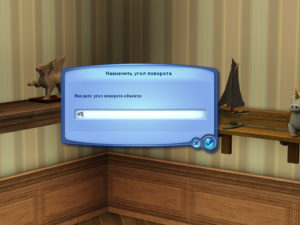



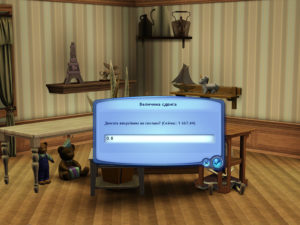


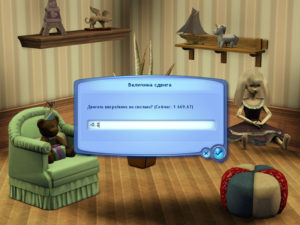



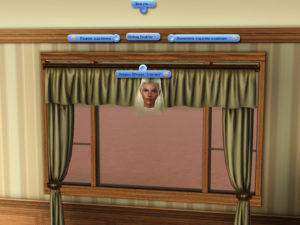



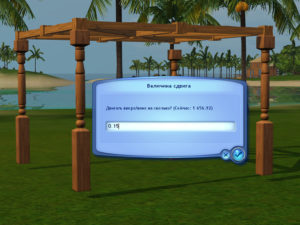









Добавить комментарий
Для отправки комментария вам необходимо авторизоваться.